MOV ला WAV मध्ये रूपांतरित करणे: शीर्ष साधने आणि चरण-दर-चरण मार्गदर्शक

व्हिडिओ फाइलला MOV फॉरमॅटमधून WAV मध्ये रूपांतरित करणे विविध कारणांसाठी आवश्यक असू शकते, जसे की इतर प्रकल्पांमध्ये वापरण्यासाठी व्हिडिओची ऑडिओ सामग्री काढण्यासाठी किंवा फक्त WAV फाइल्सना सपोर्ट करणाऱ्या डिव्हाइसेससह सुसंगतता सुनिश्चित करण्यासाठी. या कार्यासाठी अनेक सॉफ्टवेअर आणि ऑनलाइन साधने उपलब्ध असताना, योग्य कन्व्हर्टर निवडणे जबरदस्त असू शकते. या पेपरमध्ये, आम्ही वेगवेगळ्या प्लॅटफॉर्मसाठी शीर्ष Mov ते Wav कन्व्हर्टर्सवर चर्चा करू आणि निवडलेल्या साधनाचा वापर करून MOV फाइल WAV फाइलमध्ये कशी रूपांतरित करावी याबद्दल चरण-दर-चरण मार्गदर्शक देऊ. आम्ही कन्व्हर्टर निवडताना विचारात घेण्यासाठी मुख्य घटक देखील हायलाइट करू आणि काही अंतिम विचार आणि शिफारसी देऊ.

1. Windows/Mac साठी शीर्ष Mov to Wav कनवर्टर
Wondershare UniConverter
Wondershare UniConverter एक शक्तिशाली व्हिडिओ कनवर्टर सॉफ्टवेअर आहे जे MOV आणि WAV सह 1,000 हून अधिक व्हिडिओ स्वरूपनास समर्थन देते. हे विंडोज आणि मॅक दोन्हीसाठी योग्य आहे आणि व्हिडिओ संपादन, कॉम्प्रेशन आणि डीव्हीडी बर्निंग यासारख्या विविध वैशिष्ट्यांसह वापरकर्ता-अनुकूल इंटरफेस देते. Wondershare UniConverter वापरून MOV ला WAV मध्ये रूपांतरित करण्यासाठी, तुम्हाला फक्त MOV फाइल जोडायची आहे, WAV आउटपुट फॉरमॅट निवडा आणि Convert बटणावर क्लिक करा.
मी Video Converter वर गेलो
Movavi Video Converter हे आणखी एक लोकप्रिय Mov to Wav कनवर्टर सॉफ्टवेअर आहे जे Windows आणि Mac दोन्हीसाठी उपलब्ध आहे. हे व्हिडिओ आणि ऑडिओ स्वरूपांच्या विस्तृत श्रेणीचे समर्थन करते आणि त्याची रूपांतरण प्रक्रिया जलद आणि कार्यक्षम आहे. Movavi Video Converter सह, तुम्ही MOV फाइल इंपोर्ट करून, WAV आउटपुट फॉरमॅट निवडून आणि Convert बटणावर क्लिक करून MOV फाइलला WAV फाइलमध्ये सहजपणे रूपांतरित करू शकता.
हिटपॉ व्हिडिओ कनव्हर्टर
HitPaw Video Converter हे एक तुलनेने नवीन Mov to Wav कनवर्टर सॉफ्टवेअर आहे जे त्याच्या साध्या इंटरफेसमुळे आणि जलद रूपांतरण गतीमुळे लोकप्रिय होत आहे. हे Windows आणि Mac दोन्हीसह कार्यक्षम आहे आणि व्हिडिओ आणि ऑडिओ स्वरूपांची विस्तृत श्रेणी सक्षम करते. HitPaw व्हिडिओ कनव्हर्टर वापरून MOV फाइल WAV फाइलमध्ये रूपांतरित करण्यासाठी, तुम्हाला फक्त MOV फाइल आयात करावी लागेल, WAV आउटपुट फॉरमॅट निवडा आणि कन्व्हर्ट बटणावर क्लिक करा.
£VLC मीडिया प्लेयर
व्हीएलसी मीडिया प्लेयर एक लोकप्रिय मीडिया प्लेयर आहे ज्याचा वापर Mov ते Wav कनवर्टर म्हणून देखील केला जाऊ शकतो. हे Windows आणि Mac दोन्हीसाठी योग्य आहे आणि व्हिडिओ आणि ऑडिओ स्वरूपनाच्या विस्तृत श्रेणीस समर्थन देते. व्हीएलसी मीडिया प्लेयर वापरून MOV फाइल WAV फाइलमध्ये रूपांतरित करण्यासाठी, तुम्हाला MOV फाइल VLC मध्ये उघडणे आवश्यक आहे, मीडिया > रूपांतरित/जतन करा, WAV आउटपुट स्वरूप निवडा आणि कन्व्हर्ट/सेव्ह बटणावर क्लिक करा.
2. Android/iOS साठी Wav कन्व्हर्टरमध्ये शीर्ष स्थानांतर
व्हिडिओ कनवर्टर
व्हिडिओ कन्व्हर्टर हे एक विनामूल्य व्हिडिओ रूपांतरण अॅप आहे जे Android डिव्हाइससाठी उपलब्ध आहे. हे MOV आणि WAV सह विविध व्हिडिओ आणि ऑडिओ स्वरूपनाचे समर्थन करते. Video Converter सह, तुम्ही MOV फाइल निवडून, WAV आउटपुट फॉरमॅट निवडून आणि Convert बटणावर क्लिक करून MOV फाइलला WAV फाइलमध्ये सहजपणे रूपांतरित करू शकता. अॅप काही मूलभूत व्हिडिओ संपादन वैशिष्ट्ये देखील ऑफर करते, जसे की ट्रिमिंग आणि क्रॉपिंग.
â · फॉर्मेट फॅक्टरी
फॉरमॅट फॅक्टरी हे एक मल्टी-फंक्शनल मीडिया कन्व्हर्टर अॅप आहे जे Android आणि iOS दोन्ही उपकरणांसाठी उपलब्ध आहे. हे विविध व्हिडिओ आणि ऑडिओ स्वरूपनाचे समर्थन करते आणि त्याची रूपांतरण प्रक्रिया जलद आणि कार्यक्षम आहे. फॉरमॅट फॅक्टरी वापरून MOV फाइल WAV फाइलमध्ये रूपांतरित करण्यासाठी, तुम्हाला फक्त MOV फाइल आयात करावी लागेल, WAV आउटपुट फॉरमॅट निवडा आणि कन्व्हर्ट बटणावर क्लिक करा. अॅप काही प्रगत वैशिष्ट्ये देखील देते, जसे की बॅच रूपांतरण आणि व्हिडिओ कॉम्प्रेशन.
â कोणताही व्हिडिओ कनवर्टर
कोणताही व्हिडिओ कनव्हर्टर हा एक लोकप्रिय व्हिडिओ रूपांतरण अॅप आहे जो iOS डिव्हाइससाठी उपलब्ध आहे. हे MOV आणि WAV सह विविध व्हिडिओ आणि ऑडिओ स्वरूपनाचे समर्थन करते. कोणत्याही व्हिडिओ कनव्हर्टरसह, तुम्ही MOV फाइल आयात करून, WAV आउटपुट स्वरूप निवडून आणि कन्व्हर्ट बटणावर क्लिक करून MOV फाइलला WAV फाइलमध्ये सहजपणे रूपांतरित करू शकता. अॅप काही अतिरिक्त वैशिष्ट्ये देखील देते, जसे की व्हिडिओ संपादन, डीव्हीडी बर्निंग आणि ऑनलाइन व्हिडिओ डाउनलोड करणे.
3. शीर्ष ऑनलाइन मूव्ह ते Wav कन्व्हर्टर
⓵रूपांतर
कन्व्हर्टिओ ही एक लोकप्रिय ऑनलाइन फाइल रूपांतरण सेवा आहे जी MOV आणि WAV सह विविध फाइल स्वरूपनास समर्थन देते. हे तुम्हाला 100 MB आकारापर्यंतच्या फायली रूपांतरित करण्याची परवानगी देते आणि तिची रूपांतरण प्रक्रिया जलद आणि सोपी आहे. Convertio वापरून MOV फाइल WAV फाइलमध्ये रूपांतरित करण्यासाठी, तुम्हाला फक्त MOV फाइल अपलोड करावी लागेल, WAV आउटपुट फॉरमॅट निवडा आणि कन्व्हर्ट बटणावर क्लिक करा. कन्व्हर्टिओ काही अतिरिक्त वैशिष्ट्ये देखील देते, जसे की फाइल कॉम्प्रेशन आणि क्लाउड स्टोरेज.
झमझार
Zamzar ही आणखी एक ऑनलाइन फाइल रूपांतरण सेवा आहे जी MOV आणि WAV सह विविध फाइल फॉरमॅटला सपोर्ट करते. हे तुम्हाला 2 GB पर्यंतच्या फाईल्समध्ये रूपांतरित करण्याची परवानगी देते आणि तिची रूपांतरण प्रक्रिया सोपी आणि सरळ आहे. Zamzar वापरून MOV फाइल WAV फाइलमध्ये रूपांतरित करण्यासाठी, तुम्हाला फक्त MOV फाइल अपलोड करावी लागेल, WAV आउटपुट स्वरूप निवडा आणि रूपांतरित फाइल प्राप्त करण्यासाठी तुमचा ईमेल पत्ता प्रविष्ट करा. Zamzar काही अतिरिक्त वैशिष्ट्ये देखील ऑफर करते, जसे की फाइल कॉम्प्रेशन आणि URL डाउनलोड करणे.
· ऑनलाइन रूपांतर
ऑनलाइन कन्व्हर्ट ही एक विनामूल्य ऑनलाइन फाइल रूपांतरण सेवा आहे जी MOV आणि WAV सह विविध फाइल स्वरूपनास समर्थन देते. हे तुम्हाला 100 MB आकारापर्यंतच्या फायली रूपांतरित करण्याची परवानगी देते आणि तिची रूपांतरण प्रक्रिया वापरण्यास सोपी आहे. ऑनलाइन कन्व्हर्ट वापरून MOV फाइल WAV फाइलमध्ये रूपांतरित करण्यासाठी, तुम्हाला फक्त MOV फाइल अपलोड करावी लागेल, WAV आउटपुट फॉरमॅट निवडा आणि कन्व्हर्ट बटणावर क्लिक करा. ऑनलाइन कन्व्हर्ट काही अतिरिक्त वैशिष्ट्ये देखील देते, जसे की फाइल कॉम्प्रेशन आणि URL डाउनलोड करणे.
4. Wondershare UniConverter वापरून MOV ला WAV मध्ये रूपांतरित कसे करायचे?
पायरी 1: Wondershare UniConverter उघडा आणि "Converter" टॅब निवडा
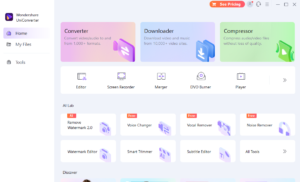
Wondershare UniConverter उघडा आणि वरच्या मेनूमधून "Converter" टॅब निवडा.
पायरी 2: MOV फाइल्स "+Add Files" वापरून आयात करा किंवा ड्रॅग आणि ड्रॉप करा

तुम्हाला ज्या MOV फायली रूपांतरित करायच्या आहेत त्या "+Add Files" पर्यायावर क्लिक करून किंवा फायली सॉफ्टवेअरमध्ये टाकण्यासाठी ड्रॅग आणि ड्रॉप कार्यक्षमता वापरून आयात करा.
पायरी 3: आउटपुट स्वरूप म्हणून "WAV" निवडा
"आउटपुट फॉरमॅट" बॉक्समध्ये, "WAV" ज्या फॉरमॅटमध्ये एक्सपोर्ट करायचे आहे ते निवडा.
पायरी 4: "संपादित करा" बटण वापरून व्हिडिओ संपादित करा

आवश्यक असल्यास, तुम्ही "संपादित करा" बटण वापरून व्हिडिओ संपादित करू शकता. हे तुम्हाला क्रॉप, ट्रिम, सबटायटल्स किंवा इफेक्ट जोडण्यास आणि व्हिडिओच्या इतर सेटिंग्ज समायोजित करण्यास अनुमती देते.
पायरी 5: "कन्व्हर्ट" वर क्लिक करून रूपांतरण सुरू करा

रूपांतरण सुरू करण्यासाठी, "कन्व्हर्ट" बटण वापरा. तुमच्याकडे रूपांतरित करण्यासाठी एकाधिक MOV फाइल्स असल्यास, तुम्ही रूपांतरित करण्यापूर्वी त्यांना एकाच WAV फाइलमध्ये विलीन करणे देखील निवडू शकता.
पायरी 6: आउटपुट फोल्डरमध्ये रूपांतरित WAV फाइल्स शोधा
रूपांतरण पूर्ण झाल्यावर, रूपांतरित WAV फाइल्स नियुक्त केलेल्या आउटपुट फोल्डरमध्ये जतन केल्या जातील. इंटरफेसच्या तळाशी असलेल्या "आउटपुट" बटणावर क्लिक करून तुम्ही आउटपुट फोल्डर शोधू शकता.
5. HitPaw Video Converter? वापरून MOV ला WAV मध्ये रूपांतरित कसे करावे
पायरी 1: HitPaw व्हिडिओ कनव्हर्टर मिळवा आणि सेट करा
आपल्या संगणकावर HitPaw व्हिडिओ कनवर्टर डाउनलोड आणि स्थापित करा.
पायरी 2: प्रोग्राम लाँच करा आणि "कन्व्हर्ट" निवडा
प्रोग्राम लाँच करा आणि मुख्य इंटरफेसमधून "कन्व्हर्ट" पर्याय निवडा.
पायरी 3: "फाइल्स जोडा" वर क्लिक करा

प्रक्रियेसाठी MOV फाइल्स आयात करण्यासाठी, "फायली जोडा" बटण वापरा.
पायरी 4: "WAV" म्हणून आउटपुट स्वरूप निवडा
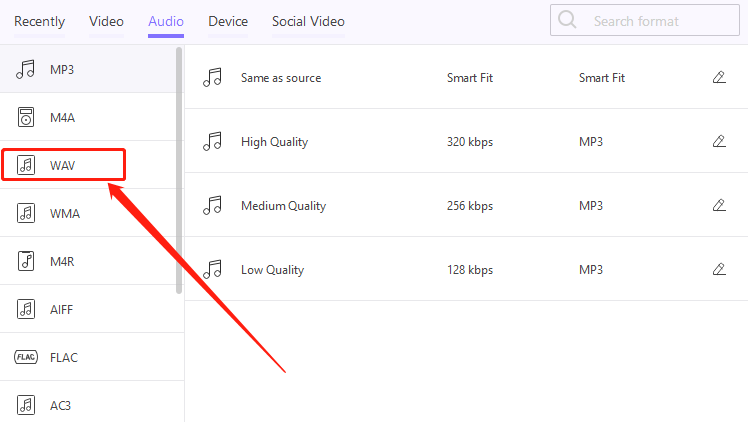
समर्थित स्वरूपांच्या ड्रॉप-डाउन सूचीमधून आउटपुट स्वरूप म्हणून "WAV" निवडा.
पायरी 5: आउटपुट फोल्डर निवडा

आउटपुट फोल्डर निवडा जिथे तुम्हाला रूपांतरित WAV फाइल्स सेव्ह करायच्या आहेत.
पायरी 6: "Convert" वर क्लिक करा

रूपांतरण सुरू करण्यासाठी, "कन्व्हर्ट" बटण वापरा.
पायरी 7: रूपांतरण पूर्ण होण्याची प्रतीक्षा करा
प्रोग्रामचे रूपांतरण पूर्ण होईपर्यंत प्रतीक्षा करा आणि नंतर आपण नियुक्त केलेल्या आउटपुट फोल्डरमध्ये रूपांतरित WAV फायली शोधू शकता.
6. अंतिम विचार
MOV फाइल्स WAV फाइल्समध्ये रूपांतरित करणे ही एक सोपी प्रक्रिया आहे जी विविध सॉफ्टवेअर आणि ऑनलाइन साधने वापरून पूर्ण केली जाऊ शकते. तथापि, ऑडिओ गुणवत्ता आणि भिन्न उपकरणांसह सुसंगततेच्या दृष्टीने सर्वोत्तम परिणाम प्राप्त करण्यासाठी योग्य कनवर्टर निवडणे आवश्यक आहे. या पेपरमध्ये चर्चा केलेल्या घटकांचा विचार करून आणि शीर्ष Mov ते Wav कन्व्हर्टर एक्सप्लोर करून, तुम्ही त्यांच्या फायली सहजपणे रूपांतरित करू शकता आणि त्यांच्या पसंतीच्या स्वरूपात उच्च-गुणवत्तेच्या आवाजाचा आनंद घेऊ शकता.


